Windows11 SE怎么下载 Windows11 SE官网下载方法介绍
更新日期:2023-09-22 13:02:44
来源:系统之家
微软在不久前发布了针对中小学教室的操作系统,windows11se版本。有网友想了解windows11se怎样下载。下面就教下大家下载windows11se版的方法。
方法/步骤:
1、在浏览器上输入搜索“windows11下载”即可找到微软官网地址进入,这里直接给大家分享出来。
windows11官方下载地址:https://www.microsoft.com/zh-cn/software-download/windows11。
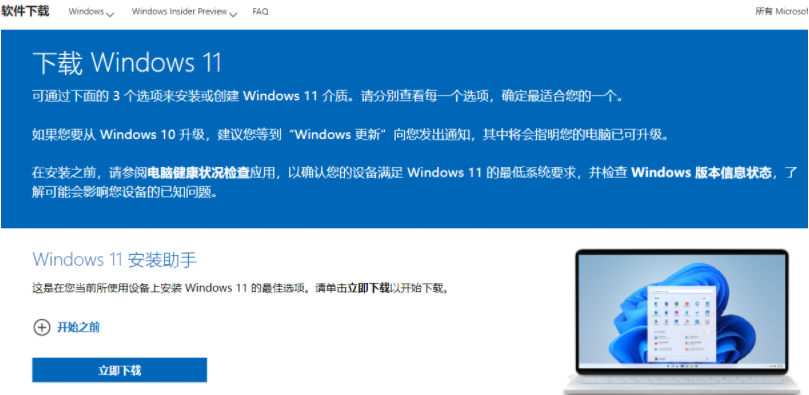
2、进入官网下载界面后,下拉页面即可找到下载windows11正式版iso镜像文件,我们选择windows11multi edition版本点击下载(windows11multi edition版本就是多版本混合的系统,在安装的时候我们就可以选择windows11se版本即可)
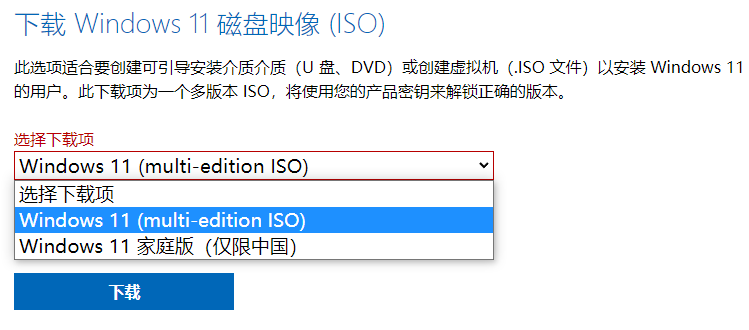
3、然后点击下载,接着会继续选择语言,一般选择简体中文。
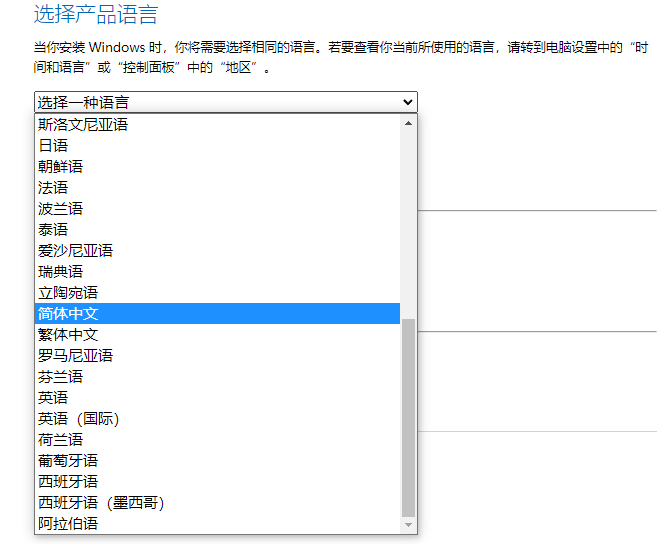
4、选好后直接确定,然后弹出下载窗口,直接点击64位download,即可下载iso镜像到电脑。(链接24小时有效,超过后就需要重新设置下载)
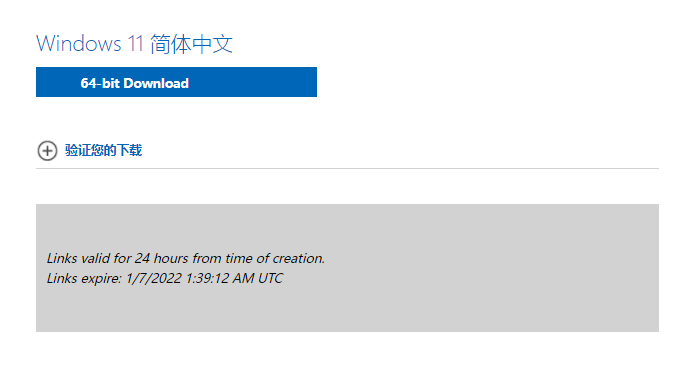
总结:
打开微软官网找到windows11系统iso镜像下载栏目
点击选择windows11多版本混合系统下载
选择好语言进入下载
选择64位系统即可下载iso镜像到电脑上
- monterey12.1正式版无法检测更新详情0次
- zui13更新计划详细介绍0次
- 优麒麟u盘安装详细教程0次
- 优麒麟和银河麒麟区别详细介绍0次
- monterey屏幕镜像使用教程0次
- monterey关闭sip教程0次
- 优麒麟操作系统详细评测0次
- monterey支持多设备互动吗详情0次
- 优麒麟中文设置教程0次
- monterey和bigsur区别详细介绍0次
周
月











